Google har en historie med å lage lignende apper som har samme formål. Det var tilfelle med e-postklientene Gmail og Innboks og meldingsappene fra Google – Allo og Hangouts. & Nbsp;
Google Tasks og Google Keep er i en lignende situasjon. De er to apper som hjelper deg med å håndtere arbeidsmengden din ved å opprette oppgaver. Imidlertid har disse to noen få viktige forskjeller som kan påvirke ditt valg av en app fremfor den andre. Så la oss utforske begge appene og de viktigste funksjonene deres for å se hvilken app som er en bedre oppgavebehandling for deg.
Innholdsfortegnelse

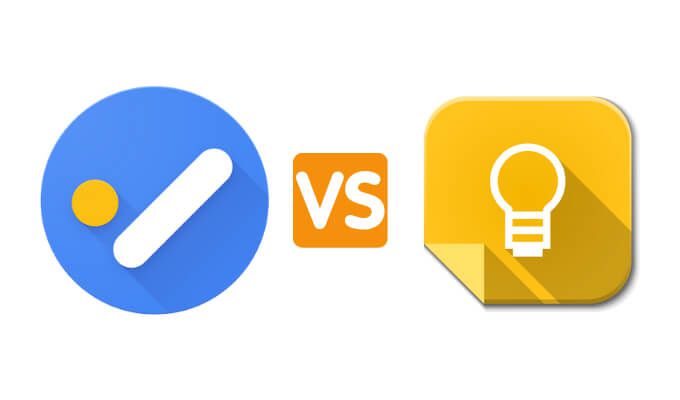
Google Tasks vs. Google Keep: How They & # 8217; re different
Det er klart hvordan Google Tasks og Google Keep er like: begge appene er der for å hjelpe deg med å lage og organisere oppgaver. I tillegg er begge appene tilgjengelige for bruk på samme antall plattformer. Du kan bruke Google Keep og Google Tasks på smarttelefonen din (Android og iOS), samt på datamaskinen din, og begge appene har nettversjonen du har tilgang til fra nettleseren din.
Samtidig er forskjellene mellom Google Keep og Google Tasks ikke like merkbare. De er forskjellige i design, integrering med andre Google-apper og imøtekommer forskjellige brukere. & Nbsp;
Grensesnitt & amp; Appdesign
Den viktigste forskjellen mellom de to appene er deres grensesnitt. Kort sagt, hvis du foretrekker minimalistisk appdesign, velger du Oppgaver. På den annen side, hvis du foretrekker mer detaljer og ekstra funksjoner i appene dine, vil du like Keep.
Google Tasks er intuitivt, og du har ingen problemer med å navigere i appen. selv om du aldri har brukt det før. Appens design vil ikke distrahere deg fra hovedmålet ditt, dvs. å skape flere oppgaver. Å lage nye oppgaver, underoppgaver og lister og organisere dem er også enkelt.

Google Keep tilbyr en mer kompleks struktur. Post-It-tavleformatet gir deg frihet til å organisere det mer kreativt. Keep er utmerket for de som foretrekker å legge til mer farger og grafikk i sine oppgavelister. Keep er for de brukerne som ønsker å forlate & # 8220; -listen & # 8221; formatere og bruke etiketter, hashtags og forskjellige fargekoder for å organisere oppgavene. Google Keep lar deg også legge ved lenker og mediefiler til oppgavene dine.

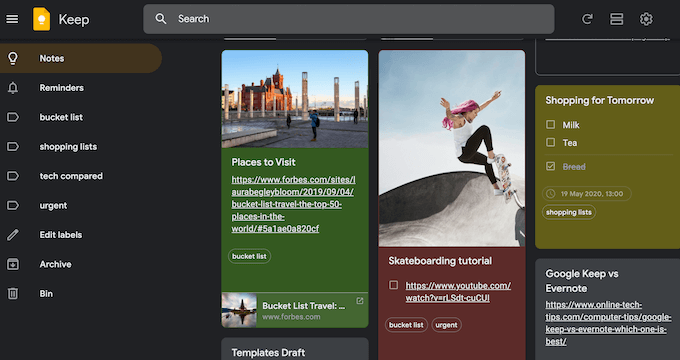
Kort sagt, Google Tasks er enklere og oppgaveorientert, mens Google Keep er bedre for å legge til notater og medieelementer til din til -gjør listen. & nbsp;
Type påminnelser
En stor forskjell mellom Google Keep og Google Tasks er i måten hver app håndterer oppgavepåminnelser. & Nbsp;
Både Google Keep og Google Tasks lar deg lage påminnelser om oppgavene dine. Imidlertid er Google Keep noe begrenset i typen påminnelser du kan gjøre. Du kan for eksempel bare opprette en påminnelse for en hel liste over oppgaver og ikke for individuelle listeoppføringer. & Nbsp;

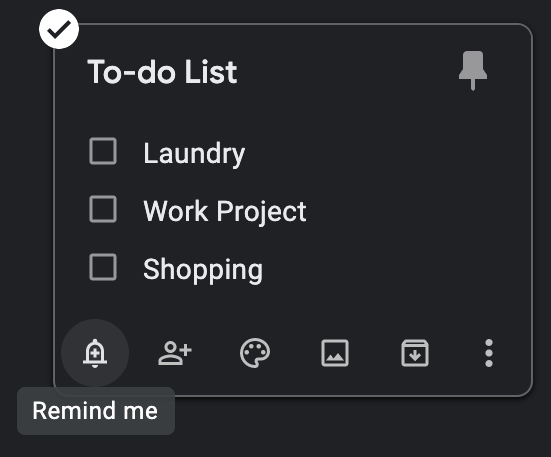
Google-oppgavene. Du kan bare opprette en påminnelse for en enkelt oppgave og ikke for hele listen. & Nbsp;

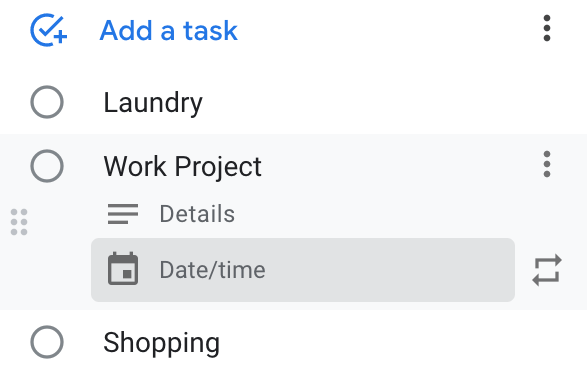
Noen brukere kan si at Google Keep ligger litt foran Oppgaver på denne, ettersom det også lar deg lage tids- og stedsbaserte påminnelser. & Nbsp;
For å lage en stedsbasert påminnelse i Google Keep, velg oppgavelisten din og følg stien Påminn meg & gt; Velg sted & gt; Lagre . & nbsp;

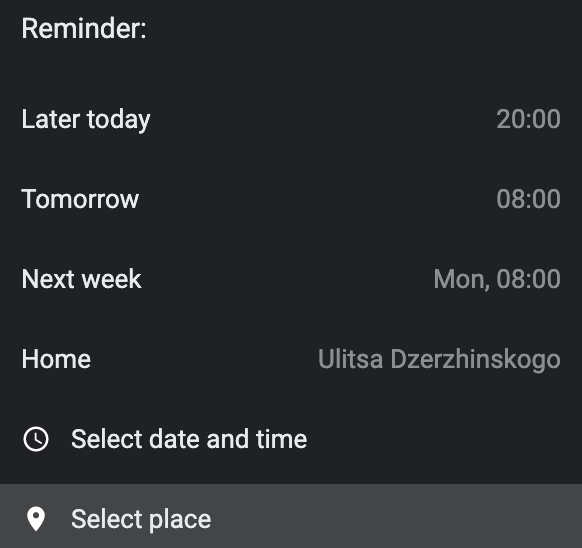
Dessverre er Google Tasks begrenset til bare tidsbaserte påminnelser. & Nbsp;
Google Apps Integration
Både Google Keep og Google Tasks er tilgjengelige på alle Google-plattformer. Du kan bruke begge appene i Google Disk, Gmail, Google Dokumenter osv. Du vil imidlertid merke at Google Oppgaver fungerer bedre sammen med Gmail, og Google Keep tilbyr bedre integrering med Google Dokumenter.
Hvis du er en aktiv Gmail-bruker, vil du sannsynligvis lene deg mot Google Tasks. Du kan opprette oppgaver og lister direkte fra Gmail ved hjelp av Google Tasks og dra og slippe e-post direkte inn i de nye oppgavene dine. Dessverre har Google Keep ikke denne funksjonen.

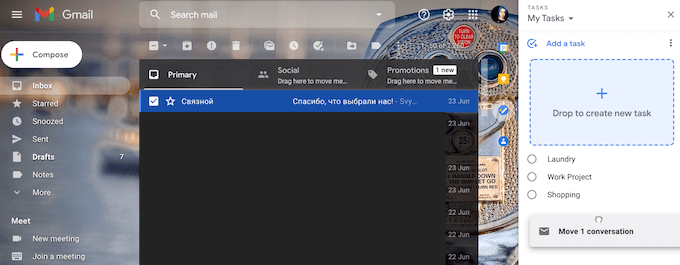
I stedet passer Google Keep bedre for alle som bruker mye tid på å jobbe i Google Dokumenter. Du kan dra og slippe notatene dine fra Google Keep rett inn i dokumentene dine i Google Dokumenter. Du kan ikke gjøre det samme ved hjelp av Google Tasks. & Nbsp;

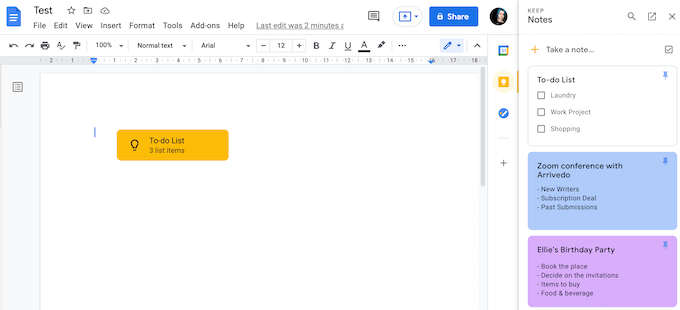
Samarbeidsalternativer
Når du velger mellom de to appene, må du spørre deg selv om hvem som vil bruke oppgavelistene dine. Hvis det bare er deg, er Google Tasks mer enn nok. Men hvis du også ønsker å dele oppgaven og notatene dine, vil du ha det bedre å bruke Google Keep.
Google Tasks tilbyr ikke noen samarbeidsfunksjoner. Du kan ikke dele individuelle oppgaver eller oppgavelister med andre brukere på nettet, og oppgavelistene følger med deg. & Nbsp;
På den annen side er Google Keep et samarbeidsverktøy etter design. Appen gjør det raskt og enkelt å dele notatene dine med andre brukere. & Nbsp;
For å dele Google Keep-kortet ditt, finn det på oppgavetavlen for Google Keep og velg ikonet Collaborator nederst på det. & Nbsp;

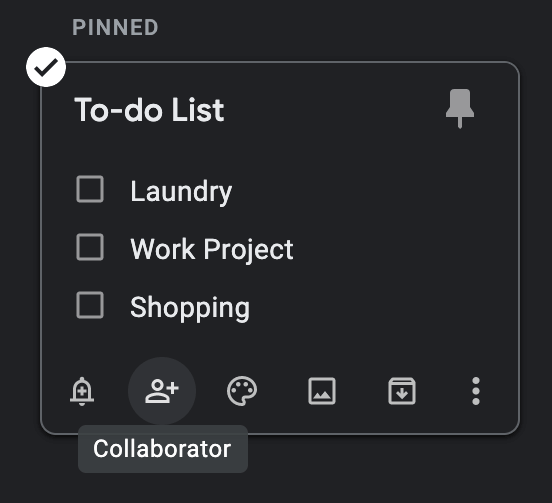
eller personer) som du vil dele kortet ditt med. Velg deretter Lagre for å bekrefte. & Nbsp;

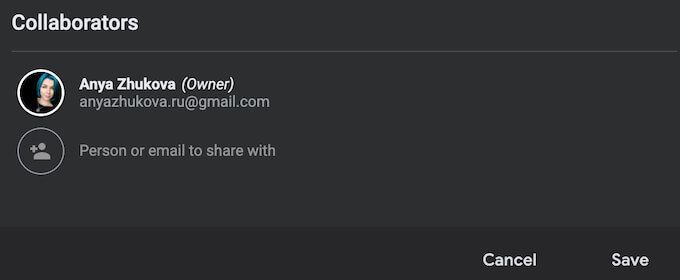
rediger notatene og oppgavene dine i Google Keep. & nbsp;
Google Tasks vs. Google Keep: Hva er best for deg? & nbsp;
Google Tasks and Google Keep er begge gode for å lage og organisere oppgavene dine. For å svare på hvilken app som er bedre, må du imidlertid bestemme hvilken type bruker du er og hvilke mål du prøver å oppnå. & Nbsp;
Google Tasks er perfekt for noen som liker minimalisme og ønsker en rettferdig digital oppgaveliste som deres oppgavehåndteringsapp. På den annen side er Google Keep mer tiltalende og mer tilpassbar. Det er perfekt for de som vil legge til mer detaljer og notater til oppgavene sine. & Nbsp;
Har du brukt Google Tasks eller Google Keep før? Hvilken liker du mer og hvorfor? Del tankene dine om to oppgaveradministrasjonsapper fra Google i kommentarfeltet nedenfor. & Nbsp;

